2015年10月08日
Google AdSenseに申請申し込み。
こんにちは~管理人の「ごりょんさん」です。 しばらくぶりの更新になります。
さてようやくGoogle AdSenseに申請するNewブログの記事が完成しました。
Google AdSense登録用の無料ブログを作成から始めてseesaa新規seesaaブログ作成&余計な広告の剥がし方。で広告の削除。
seesaaブログの記事作成、seesaaブログのサイドバーにプロフィール欄を設置する方法と長らくかかりましたがようやく申請できそうです。
まずはseesaaブログの記事の投稿日付の変更をします。
seesaaブログの管理画面から記事一覧へ進みます。
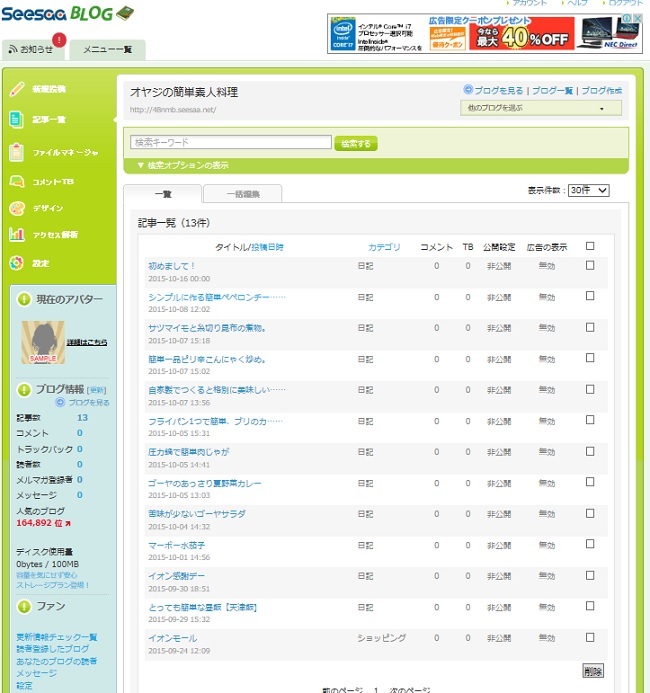
一応必死のパッチで13記事書き上げました。
この1つ1つの記事の日付を変更して13日間連続の投稿に見せかけます。

まずこの「イオン感謝デー」という記事には9月30日に近所のイオンに行きましたと
書いてあるので基本の日付にします。
ここから前後して設定していきます。
最初は今日10月8日の投稿。
「圧力鍋で簡単肉じゃが 」の記事をクリック。
ページを下の方にスクロールしていくと真ん中あたりに、「公開設定」という項目があります。

この日付が「2015年10月5日」になっていますので、

このように「2015年10月8日」に書き換えます。
こんな感じで全記事の日付を変更していきます。
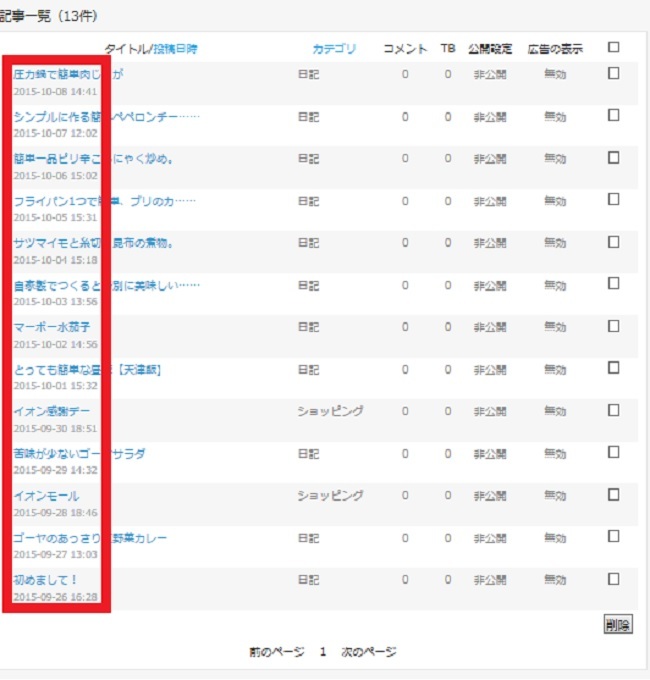
このように綺麗に13日間連続で記事を書いた事にできました。
いよいよ公開
さて最後のまとめ、記事の公開です。
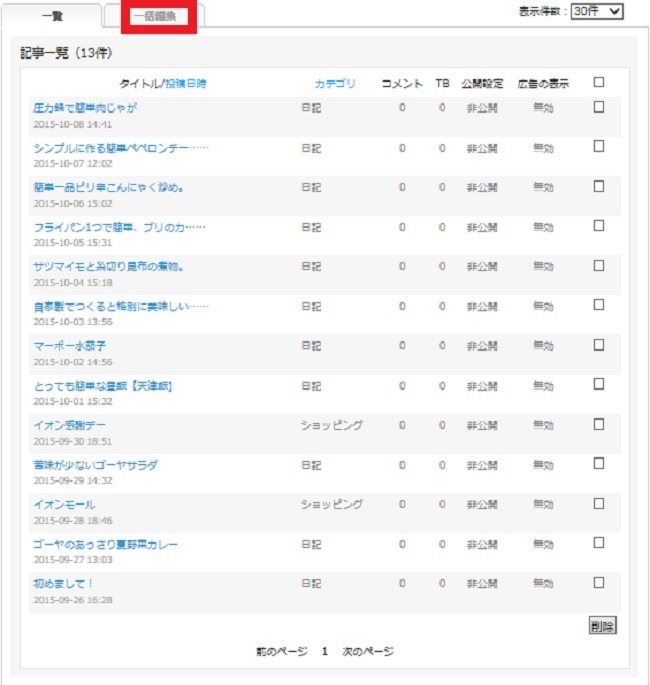
投稿記事一覧の上の方の「一括編集」をクリックします。
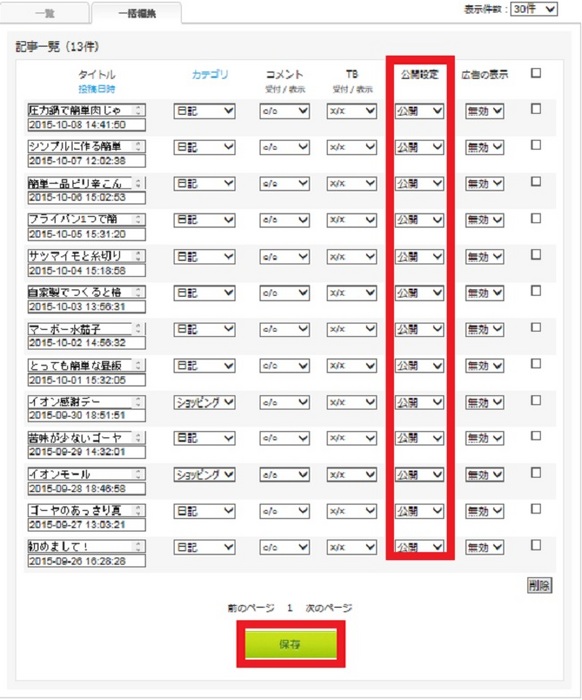
公開設定欄が「非公開」となっているのを「公開」に変更します。
最後に「保存」をポチッと。
これで記事が一括で投稿されたはずです。
ためしに我がブログのトップページにアクセス。
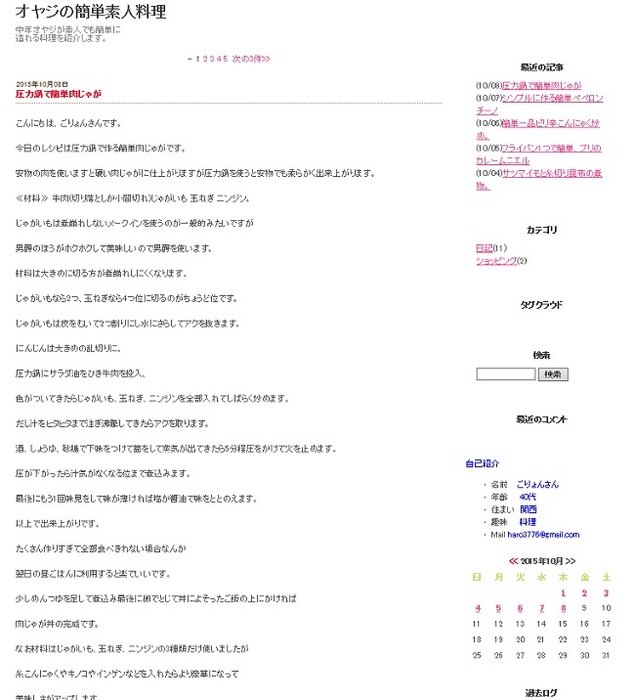
おおっ!しっかりと投稿されていました(笑い)
しかし画像も広告も何もないからショボいブログになっています。
料理レシピブログで写真が無ければ誰も見に来ないでしょう(笑)
さてアドセンス申請用ブログを作り、広告類をすべて外し、お問い合わせフォームを作成、
記事数は13(本当は20記事くらい書きたかったのですが)作成し、
いよいよアドセンスに申請です。
Googleアドセンスに申請する方法
まずアドセンスのサイトにアクセスします。
Googleアドセンス
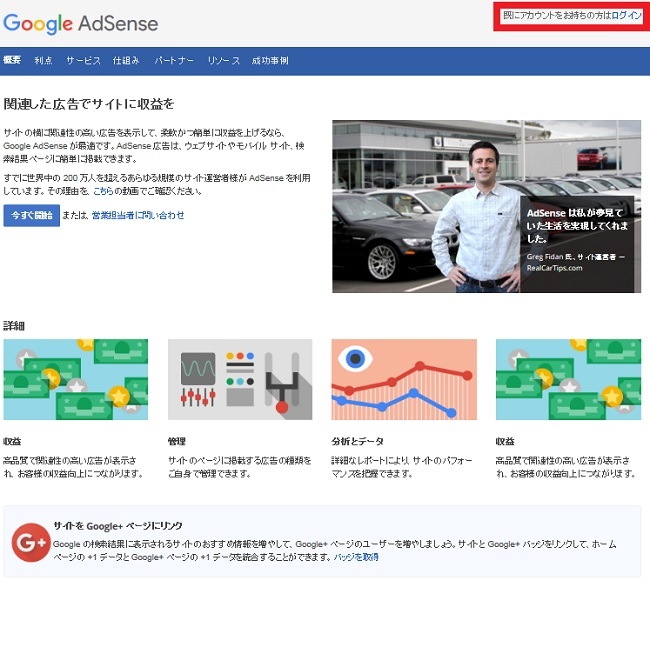
seesaaブログを作成するのに登録したGmailでログインします。
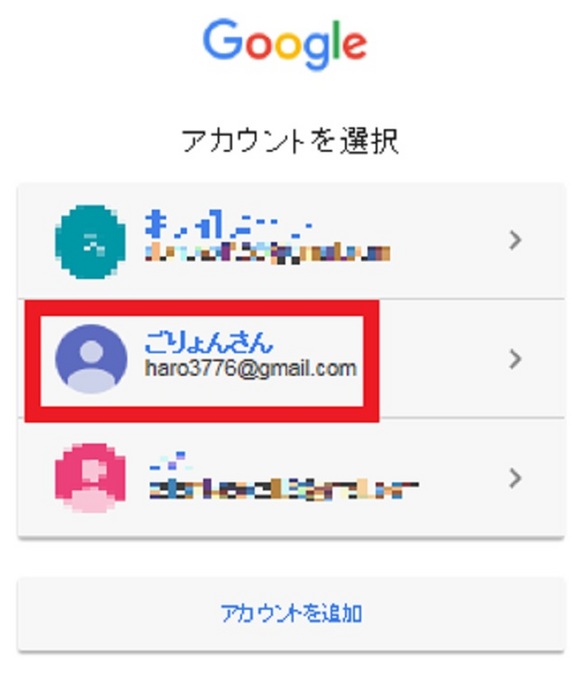
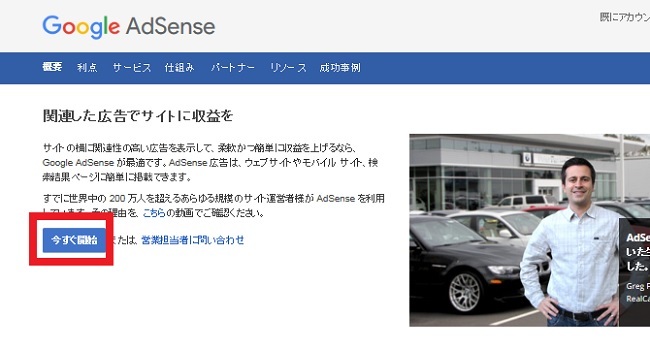
「今すぐ開始」をクリック。
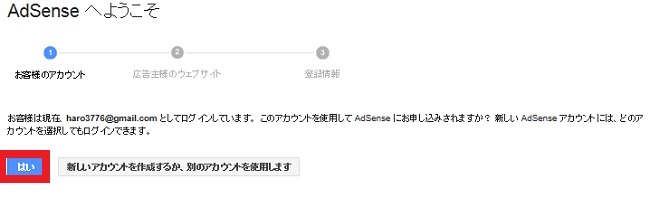
「はい」をクリック。
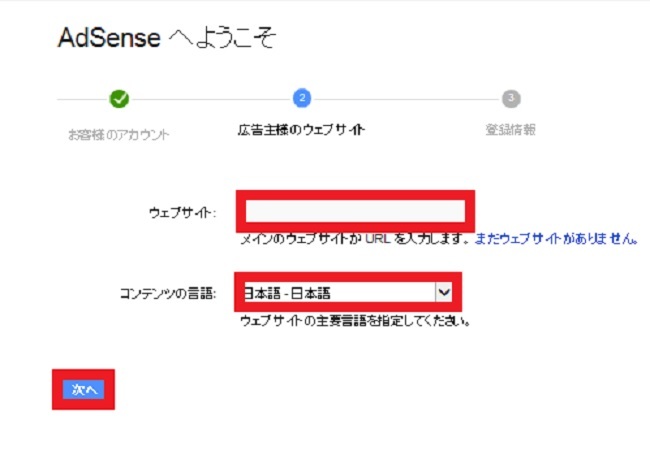
サイトのURLを登録して言語を「日本語」にします。 「次へ」をクリック。
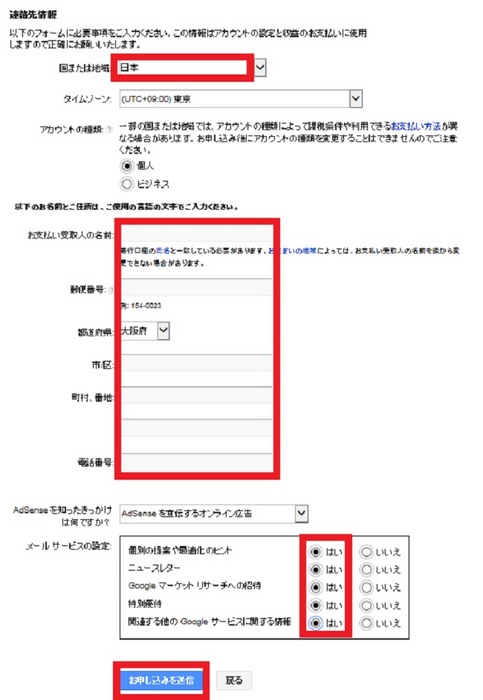
国は「日本」 銀行口座の受取人の名前。住所、名前、電話番号といった事を記入。
「メールサービスの設定」はすべて「はい」で。
「お申込みを送信」をクリックします。
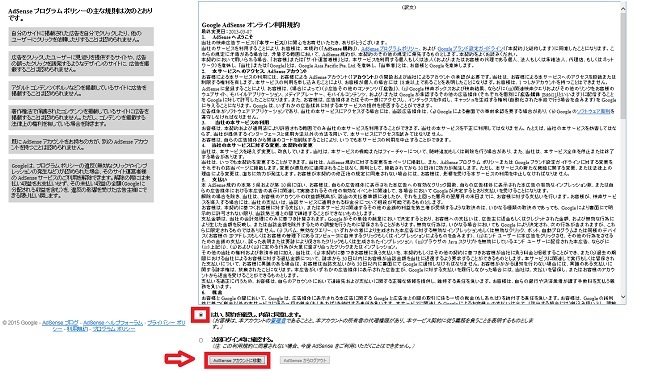
「はい、契約を確認し、内容に同意します。 」にチェックを入れ「AdSenseアカウントに移動」
ボタンをクリック。
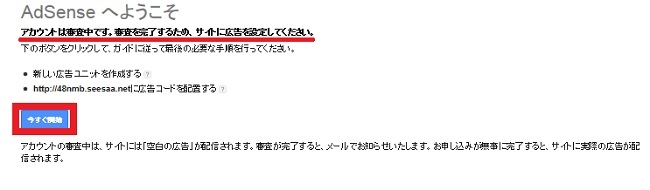
これで審査中になりました。
「審査を完了するため、サイトに広告を設定してください。」とのことなので広告を貼ることに。
とりあえず「今すぐ開始」ボタンを押してみることに。
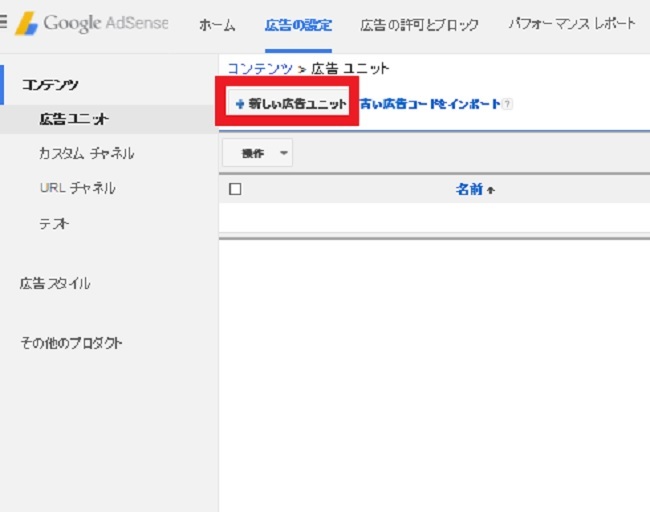
なんだか良くわからない画面が出てきました。
とりあえず「新しい広告ユニット」をポチッと。
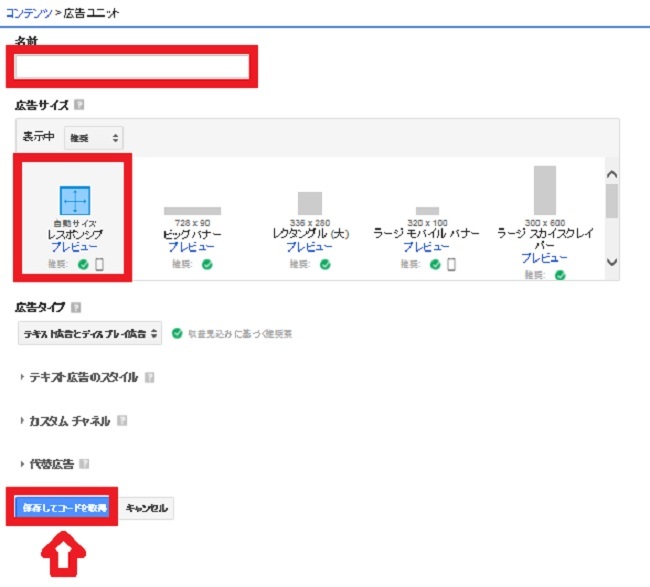
名前 「seesaaオヤジ-サイドバー」
広告サイズ 「自動サイズ」
広告タイプ 「テキスト広告とディスプレイ広告」
こんな感じで書き込み「保存してコードを取得」ボタンをクリック。
すると
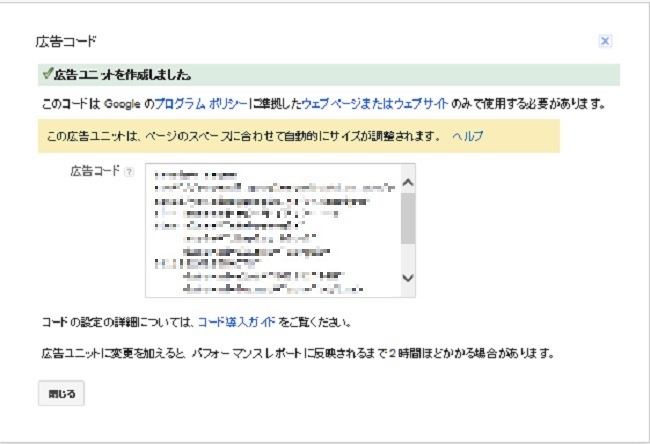
コードが作成されましたのでブログに貼り付けます。
seesaaブログの管理画面から設定⇒デザイン⇒コンテンツと進み
右サイドバーに新しく「自由形式」を追加。
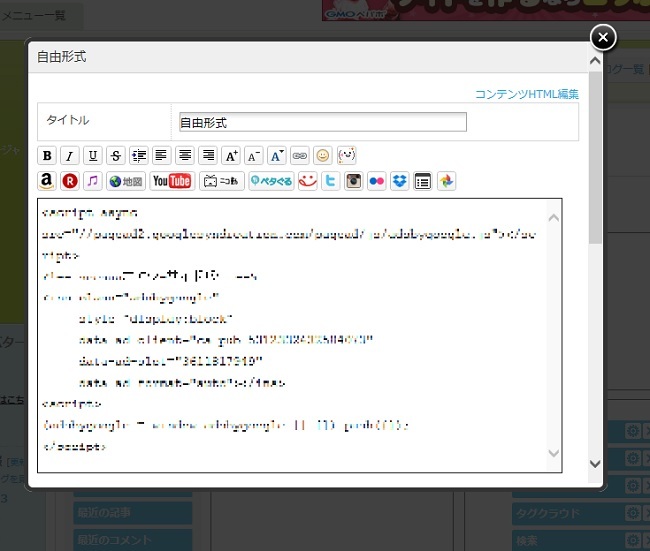
その中に先ほどのコードを貼り付けます。
ブログにアクセスして確認。
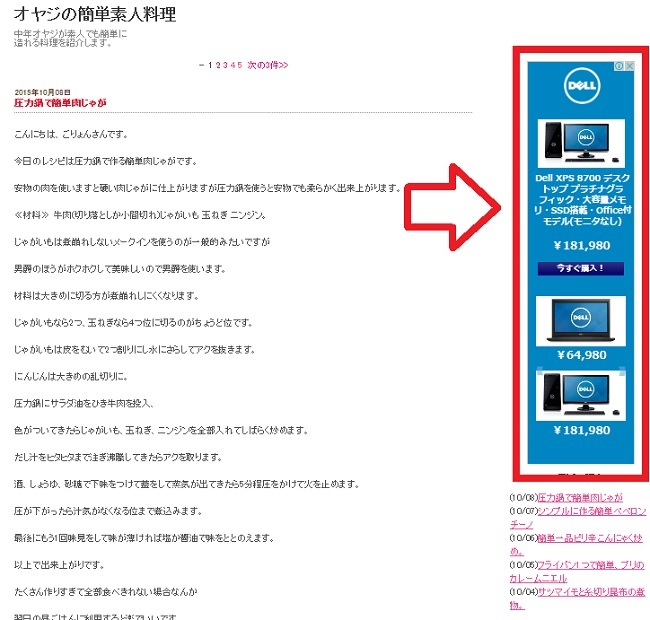
「空白の広告」となっている割には表示されている?のですが(笑)
これでOKと思うのですが、

いちおう広告枠は出来たみたいです。
とりあえず申請は終わりましたので後は毎日記事を投稿してアドセンスからの結果を
待つことにします。
また追ってご報告します。
次→Google AdSense からメールが来ました。
☆ランキングに参加しています、ポチッとお願いします(^д^)
 |
この記事へのコメント
コメントを書く
この記事へのトラックバックURL
https://fanblogs.jp/tb/4264532
※ブログオーナーが承認したトラックバックのみ表示されます。
この記事へのトラックバック
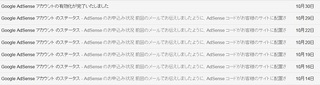


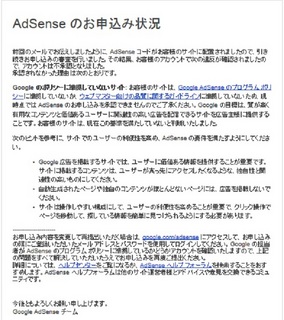
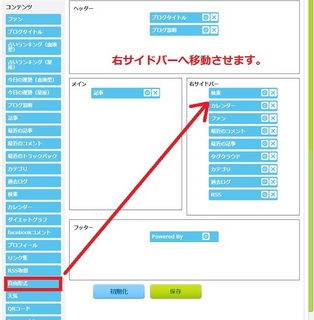
 (11/19)
(11/19)
